Karabiner-Elementsで半角全角キーに英数かな変換を設定する(ロジクール MX KEYS mini KX700GR)
はじめに
つい先日、キーボードを購入しました。
仕事用PCがWindows、個人用PCがMacのため、両方の端末で利用できるキーボードが欲しいと思い、ロジクールの MX KEYS mini KX700GRd を購入しました。
メカニカルキーボードではなくパンタグラフキーボードではありますが、キーの押し心地がしっかりとしていてかつキーキャップに窪みがあるためかなり使い心地が良いです。
パンタグラフであるため、音は静かな方です。コンパクト、静音、多機能を求める方におすすめです。
メリットの多いキーボードではありますが、値段が高めでかつJIS配列しか存在しないのが注意点となります。
macbookの操作に慣れつつありますが、長年Windowsを使い続けていたため、やはり使いづらいと感じる操作は存在します。
そこで Karabiner-Elements というアプリを使い、キーのマッピング設定を変更してみたいと思います。
Karabiner-Elementsとは?
macOSのキー操作を変更できるアプリケーションです。
US配列を利用している場合、左右の⌘キーに英数かな変換を割り当てて利用することができます。
Karabiner-Elementsをインストール
公式からダウンロードをして、ダウンロードしたファイルを実行します。
インストール後、アプリを起動して、入力デバイス(キーボード)が表示されていることを確認します。
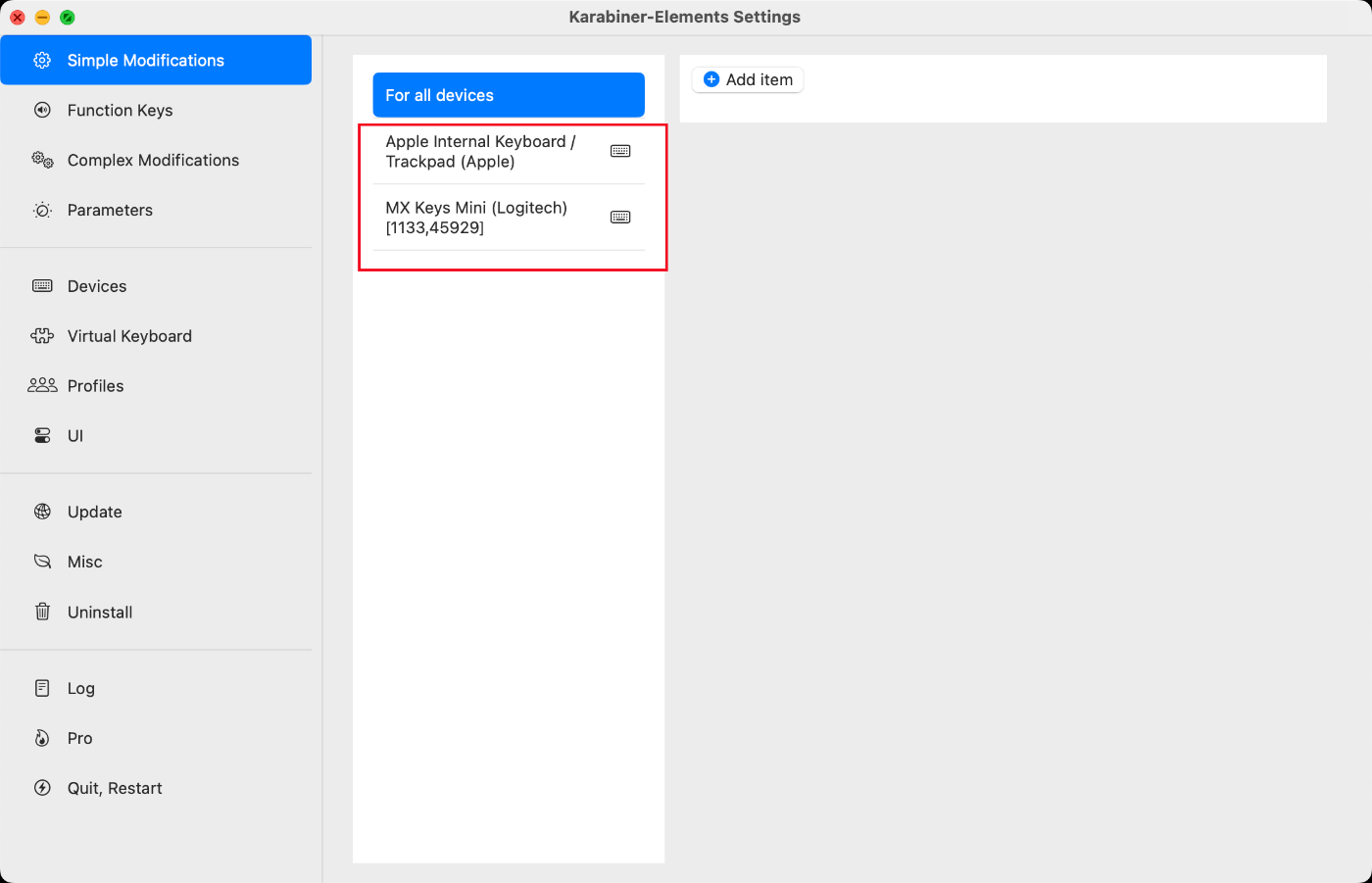
JIS配列に設定しよう
Karabiner-Elementsをインストールした直後は、デフォルトでUS配列に設定されています。
US配列で利用したい方はこのままで良いのですが、MX KEYS mini KX700GRはJIS配列のため設定を変更します。
「Virtual Keyboard」からJIS(Japanese)を選択します。
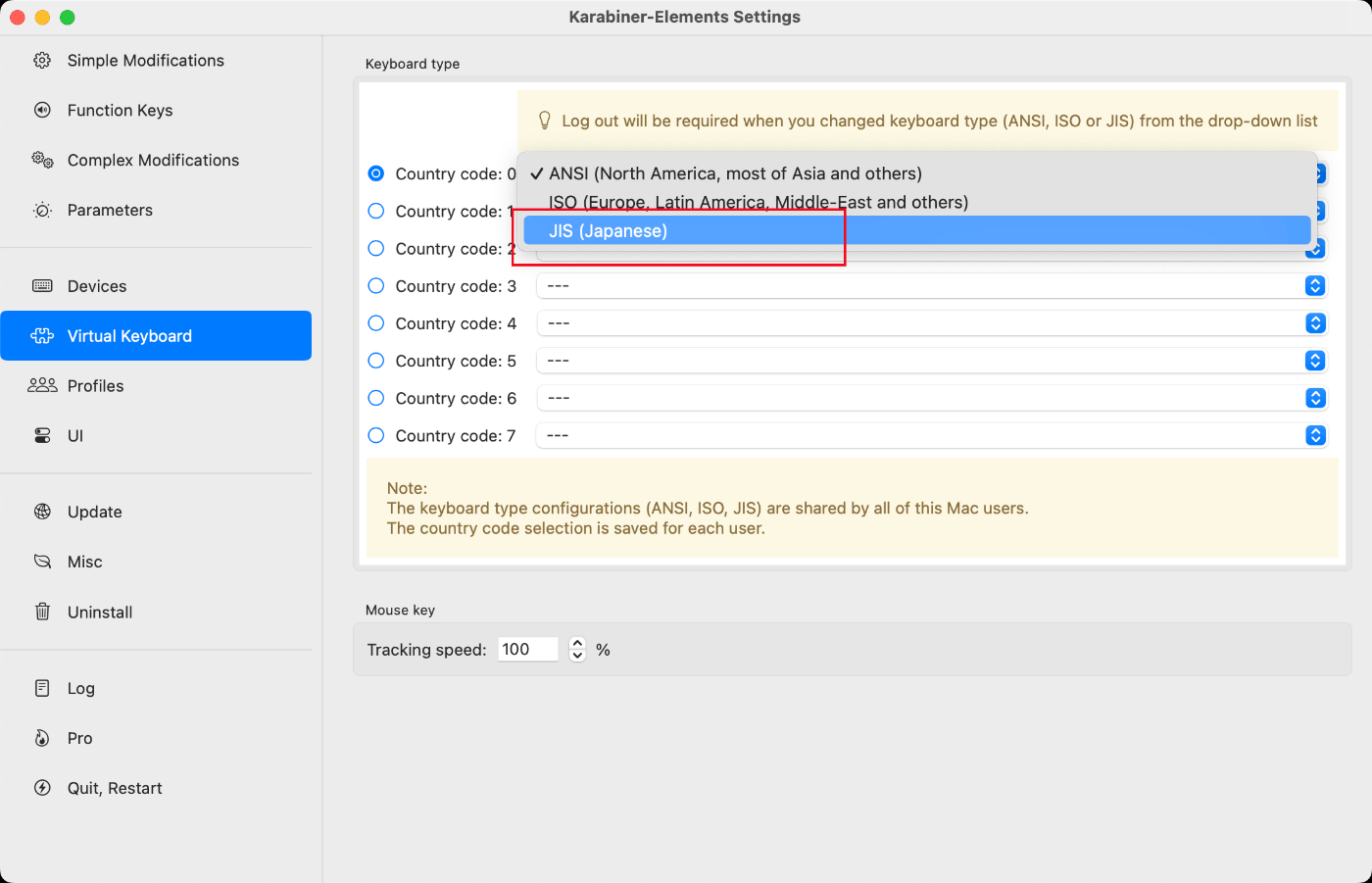
アプリを再起動して設定を反映します。
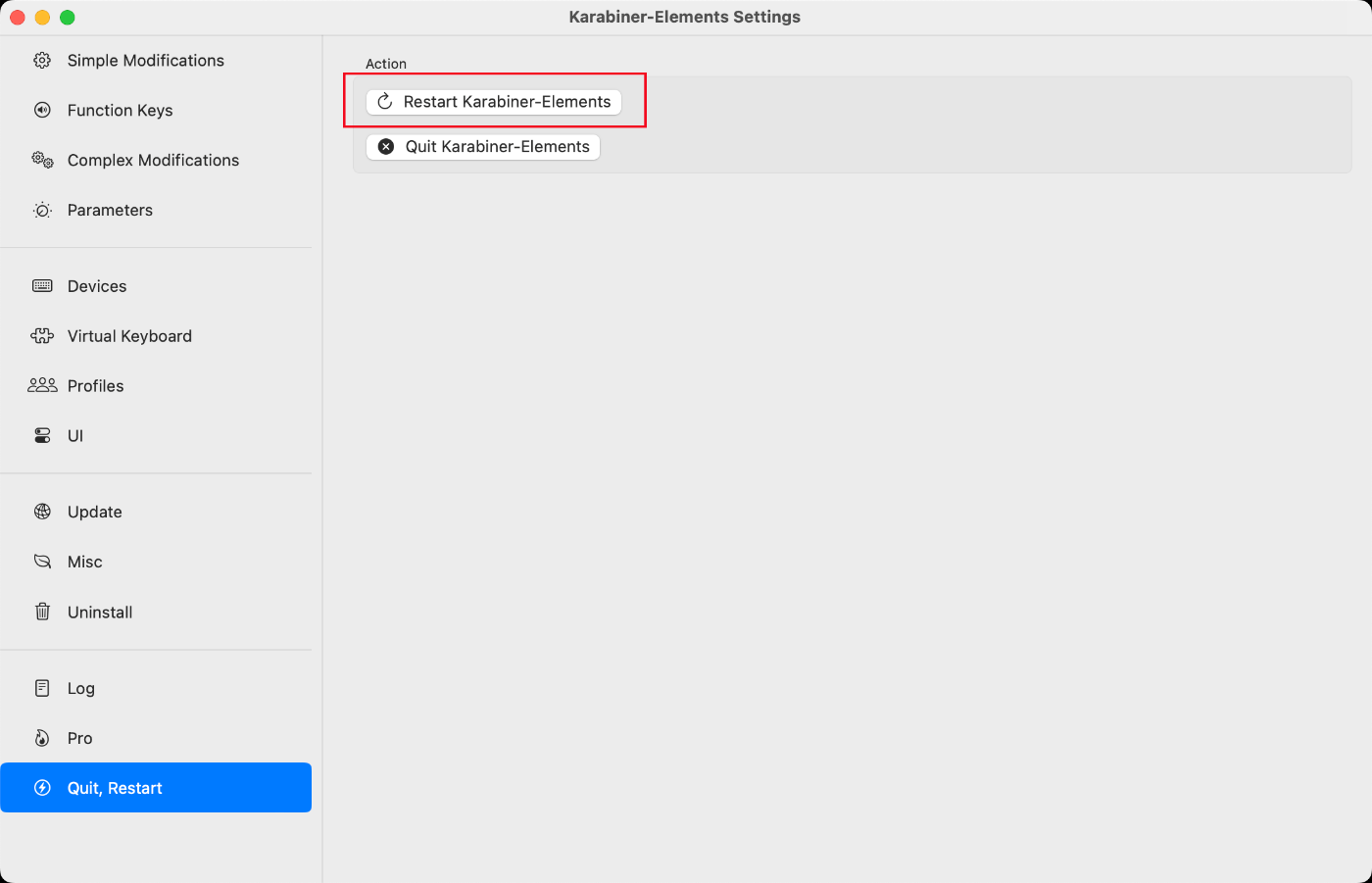
半角全角キーに英数かな変換を割り当てる
Karabiner-Elementsの設定を変更する
私が慣れない操作の一つとして、英数かな変換が存在します。
無意識に半角全角キーを押してしまうため、半角全角キーで変換できるように設定してみました。
「Simple Modifications」から「MX Kyes mini(Logitech)」を選択し、変更前のキーとしてgrave_accent_and_tildeを選択します。
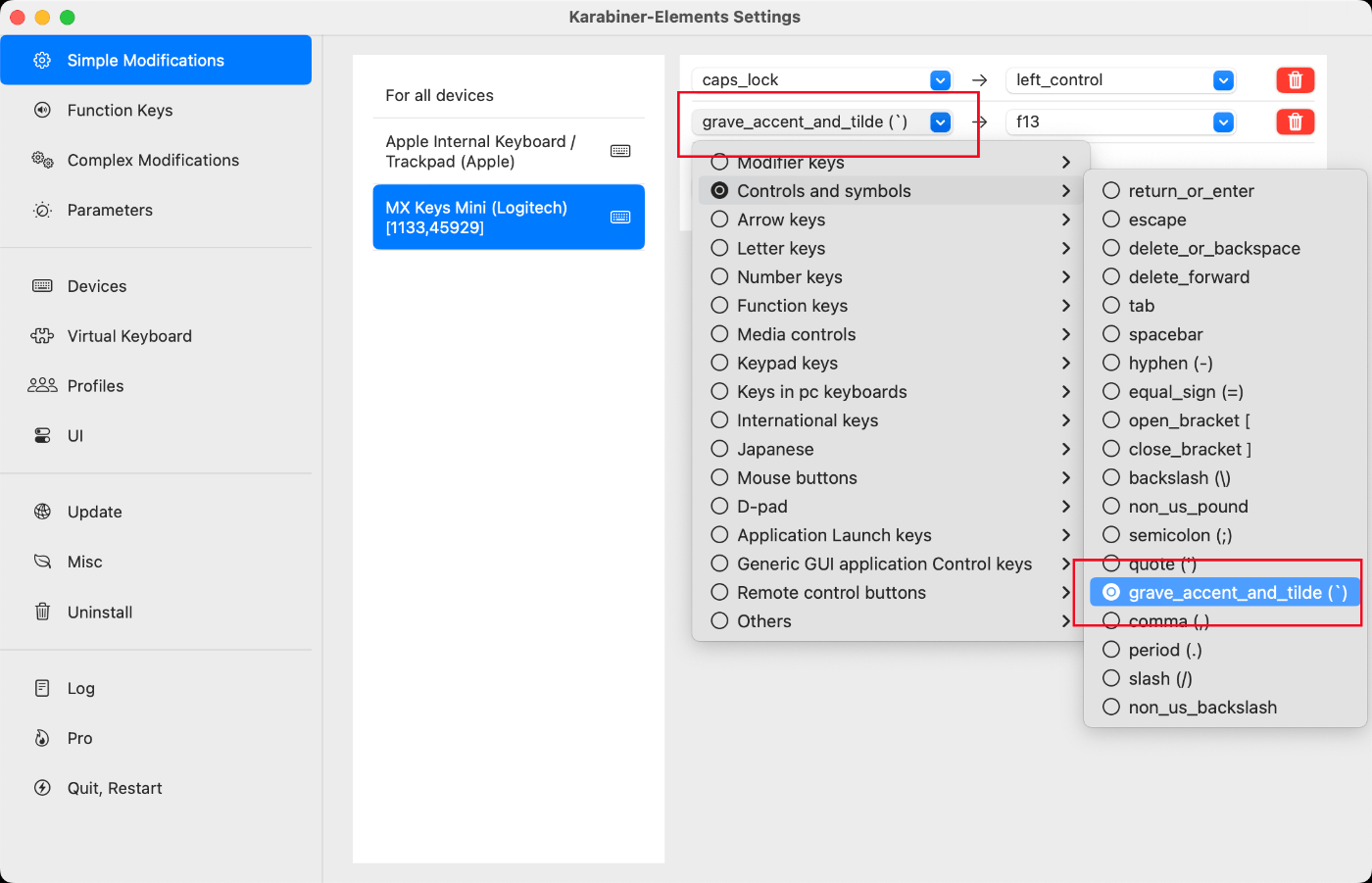
変更後のキーとして、未割り当てであるf13キーを選択します。
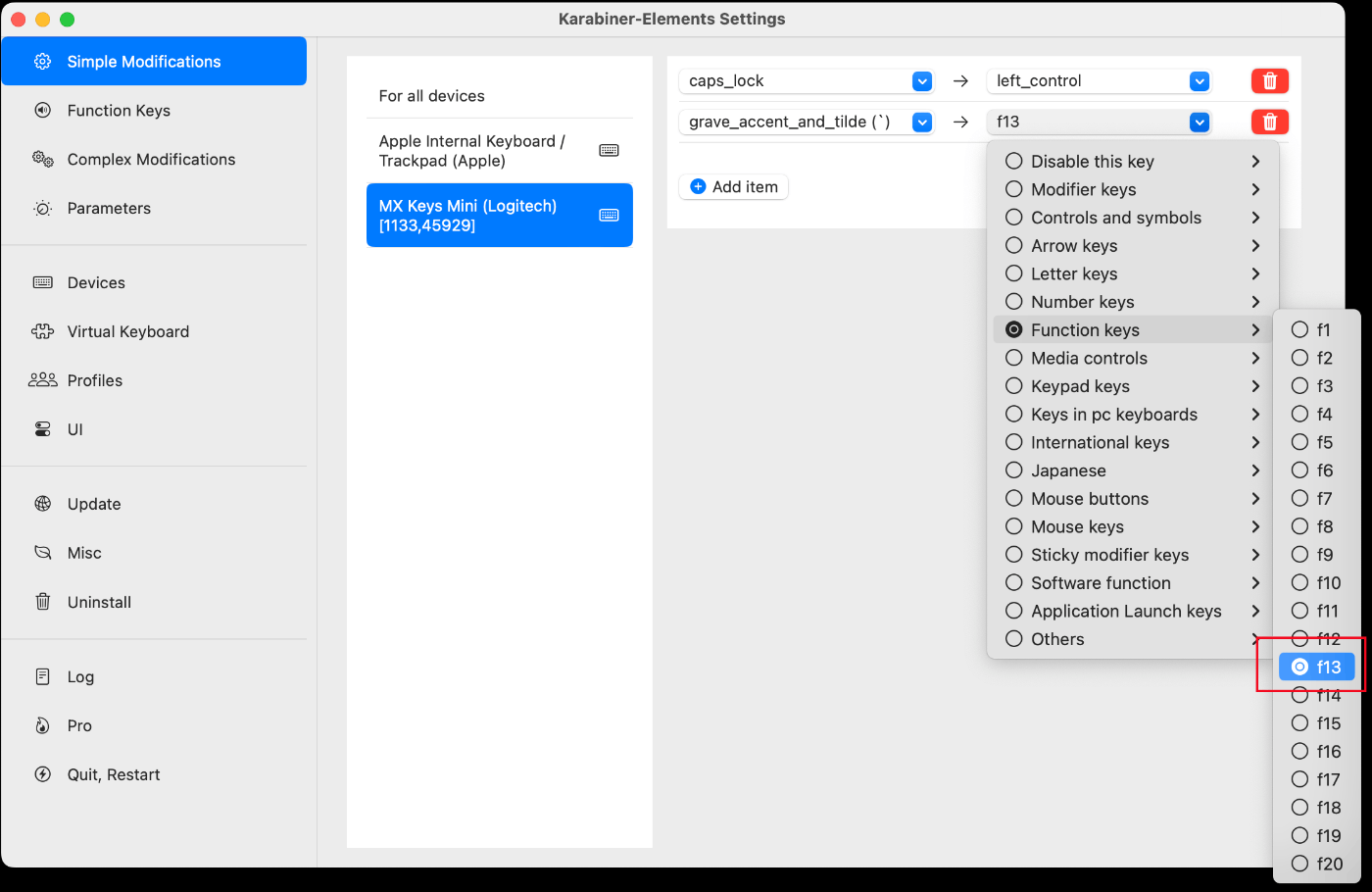
システム設定の変更をする
システム設定>キーボード からキーボード画面を開き、「キーボードショートカット...」をクリックします。
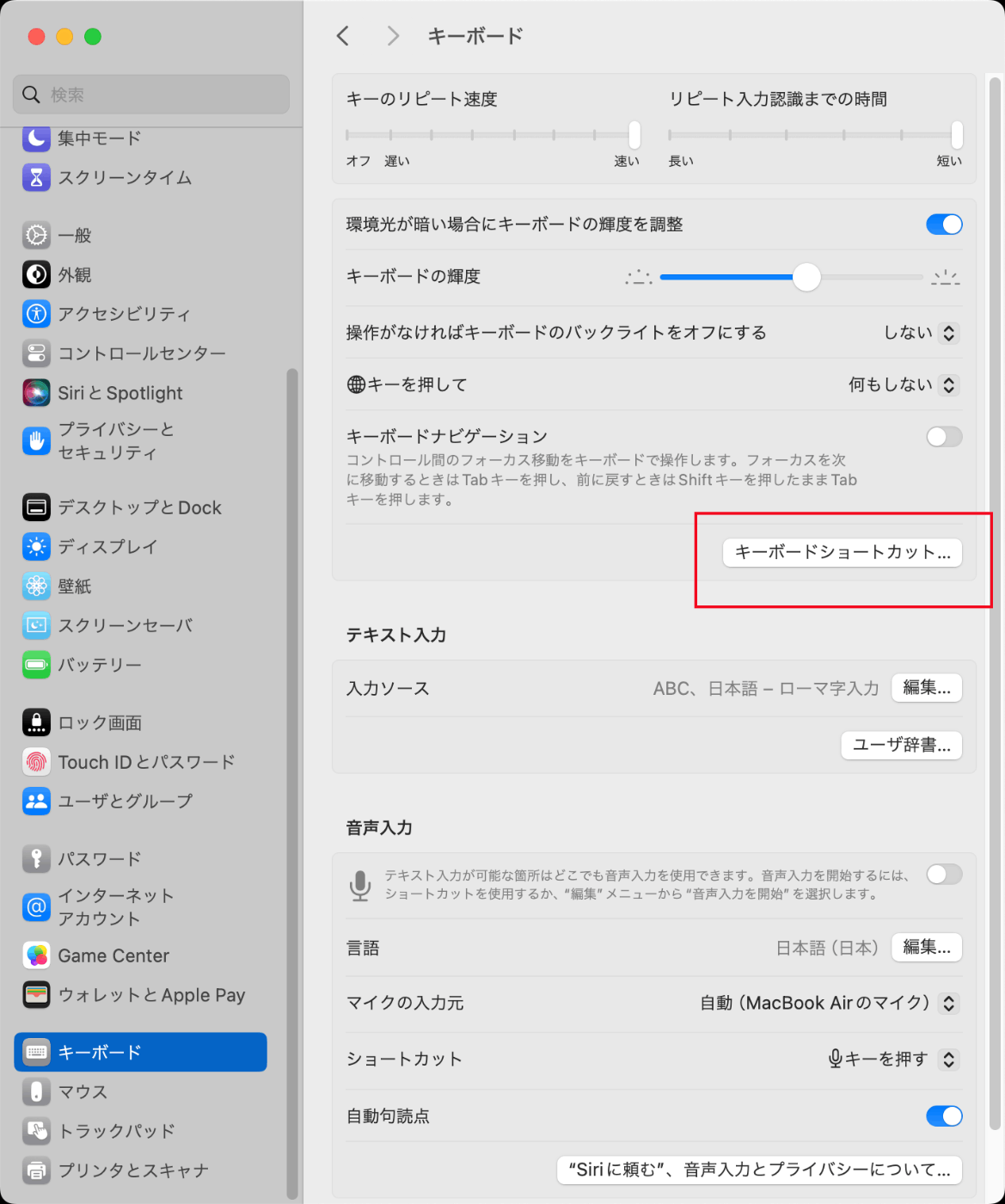
入力ソースを選択して「前の入力ソースを選択」をクリック後、半角全角キーを押すとF13キーが割り当てられます。
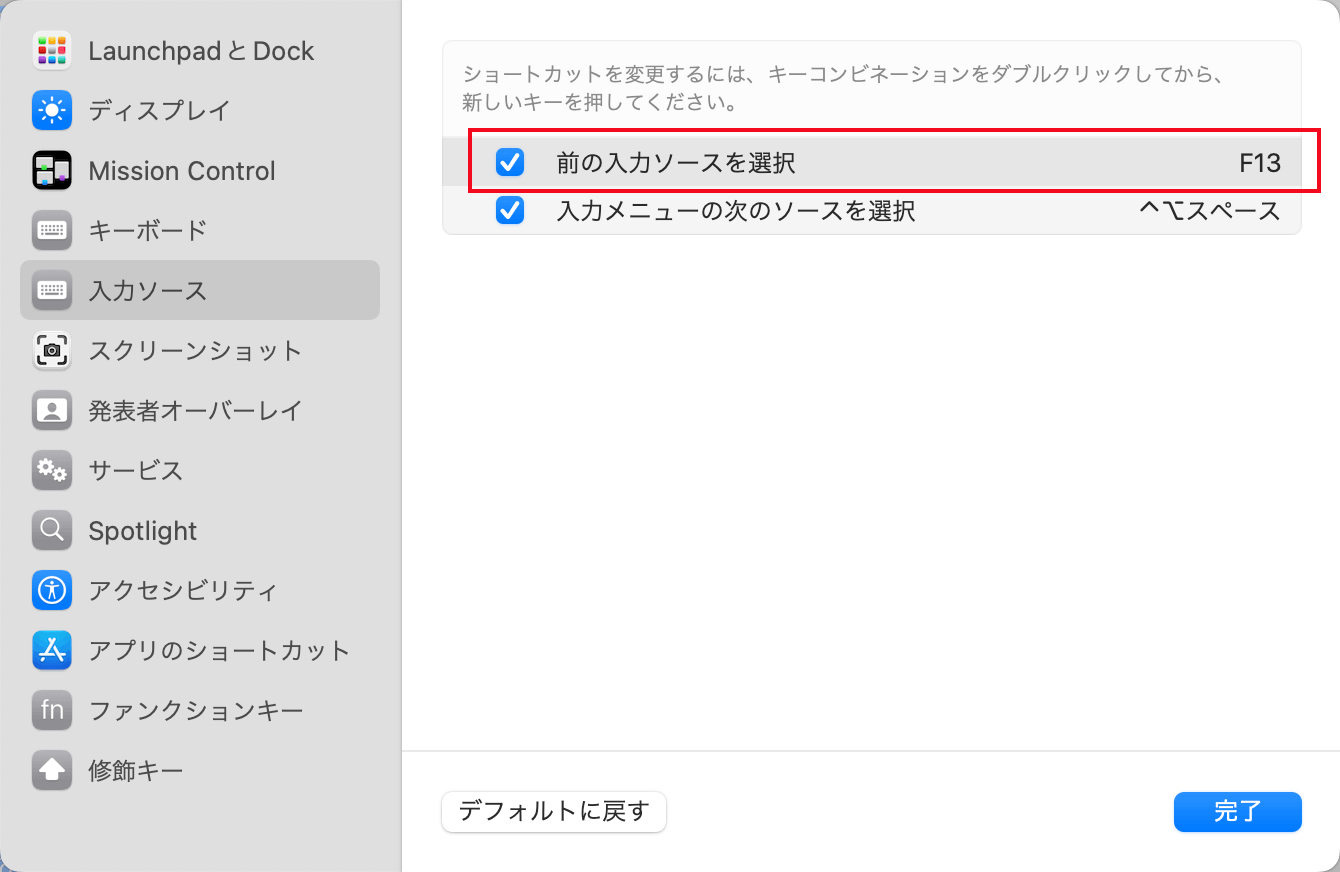
これで無意識に「半角全角キー」を押してしまっても、英数かな変換ができるようになります。
macbookの操作に慣れたら不要かもしれませんが、慣れるまではこの設定を続けてみます。
Discussion